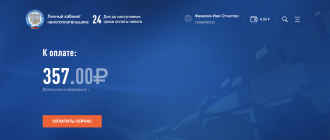Даже те пользователи, которые считают себя гуру в работе с онлайн-ресурсами, не застрахованы от ошибок и неточностей в процессе общения с ними. Случайное нажатие клавиш, потеря концентрации внимания при заполнении полей разнообразных форм, заявок, отсутствие нужных данных и необходимость временных затрат на их получение – все эти обстоятельства были учтены в правках для госресурса, предоставляющего разнообразные онлайн-сервисы. В одной из последних редакций портала на Госуслугах появилась возможность удалять черновик заявления, выполненный с ошибками, либо получивший этот статус из-за незавершенности процедуры заполнения документа.
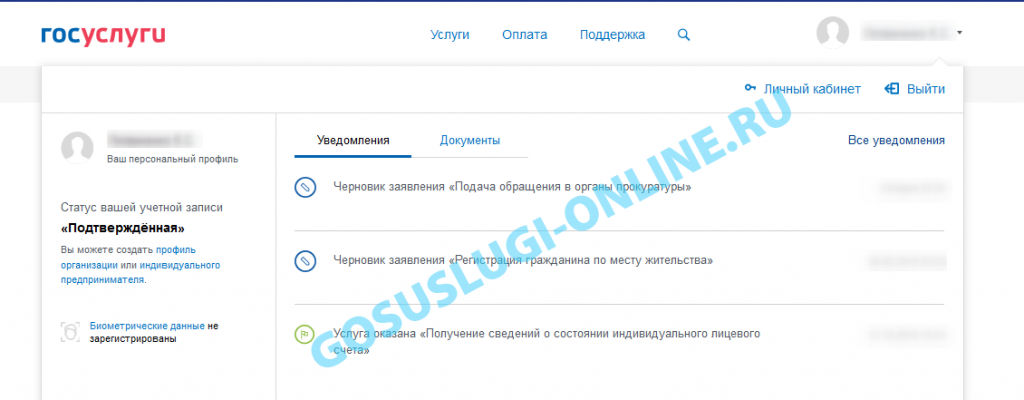
Как найти и просмотреть статус обращения
Прежде всего, пользователей интересует вопрос: где найти черновик обращения в Госуслугах? Для этого достаточно зайти в личный кабинет и перейти по ссылке во вкладку, содержащую таблицу истории подачи заявлений. Перед тем, как удалить черновик из кабинета на Госуслугах, убедитесь, что оно имеет соответствующую отметку.
Пользователь получает уведомления о движении поданных запросов через личный кабинет. Отследить, в какой стадии находится та или иная услуга, можно с помощью ленты уведомлений, либо просмотрев историю во вкладке «заявления». Пиктограммы разных цветов укажут на то, в каком состоянии на данный момент оказание услуги:
- оранжевая с точками – предупреждает о том, что запрос отослан в соответствующее ведомство;
- зеленая с флажком свидетельствует о завершении процесса;
- красная с крестиком – об удалении заявки.
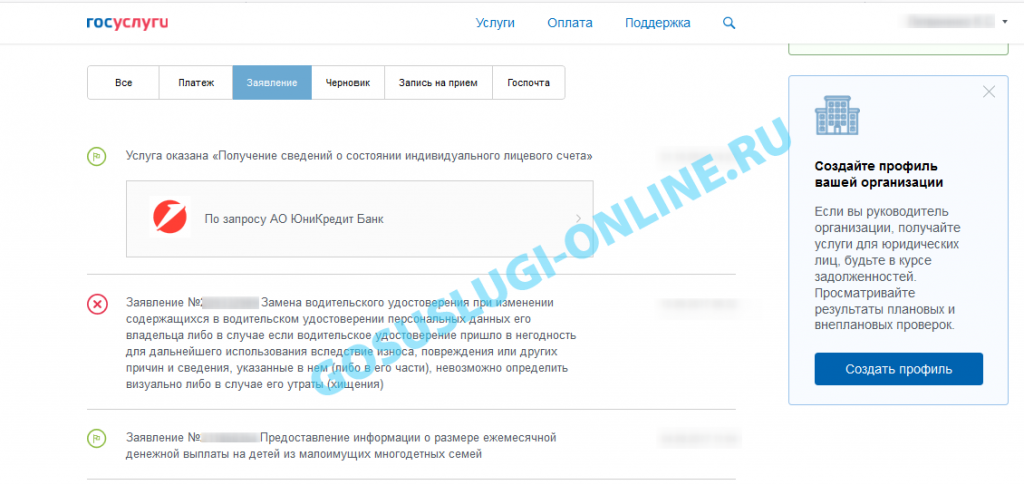
В каких случаях система отмечает заявление как черновик
Статус черновика будет автоматически присвоен вашему обращению, если вы не поставите отметку напротив строки «Полный пакет док-тов», в случае, если вы работаете с заявкой, и в процессе ее заполнения обнаруживаете, что:
- у вас под рукой нет документа, сведения которого обязательны для предоставления той или иной услуги;
- отсутствует оцифрованная копия какого-то приложения;
- вам понадобилась пауза.
Действуя в обратном порядке, и нажав кнопку «сохранить», вы сможете активировать заявку с данными, которые вы уже ввели. Хранится документ, ожидающий вашего внимания в соответствующем разделе истории заявлений. Таким образом, вы получаете возможность работать в кабинете не только эффективно, но и комфортно, ведь удалить уже принятую к рассмотрению заявку на услугу невозможно, а функция «черновик» позволит держать процесс под контролем.
Как удалить заявление
Перейдите в личный кабинет и найдите ссылку на вкладку «Мои заявления», где располагаются черновики в Госуслугах, фиксируется статус иных, выполненных или запрашиваемых, сервисов. Выберите вкладку «черновик», в ней активируйте строку с ненужным документом. В выпадающем меню будут предложены следующие действия:
- распечатать;
- пожаловаться;
- ознакомиться с описанием сервиса;
- удалить.
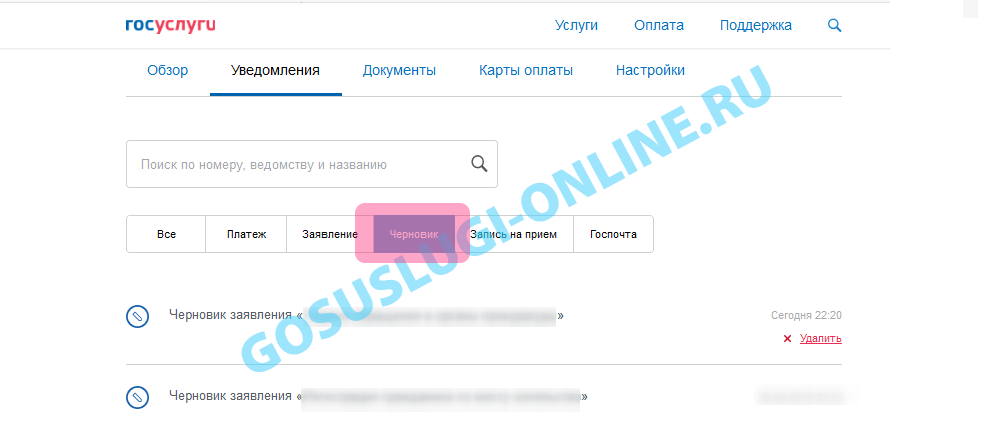
Таким образом, можно эффективно очистить ленту, чтобы подобный «мусор» не мешал работать. То же самое можно сделать во вкладке «заявление», если надобность в услуге отпала. В этом случае строка помечается красной пиктограммой с крестиком. Восстановить его нельзя, но можно заполнить заявку с нуля.
К вопросу о том, где и как найти черновик заявления на Госуслугах: изучайте возможности личного кабинета, следите за регулярными обновлениями и расширением его функций. Внимательно заполняйте необходимые поля, сверяйте вносимые в них данные с оригиналами документов, выполняйте все требования, касающиеся оцифровки предоставляемых материалов. В будущем это поможет избежать отказов и затруднений в доступе к необходимым сервисам.